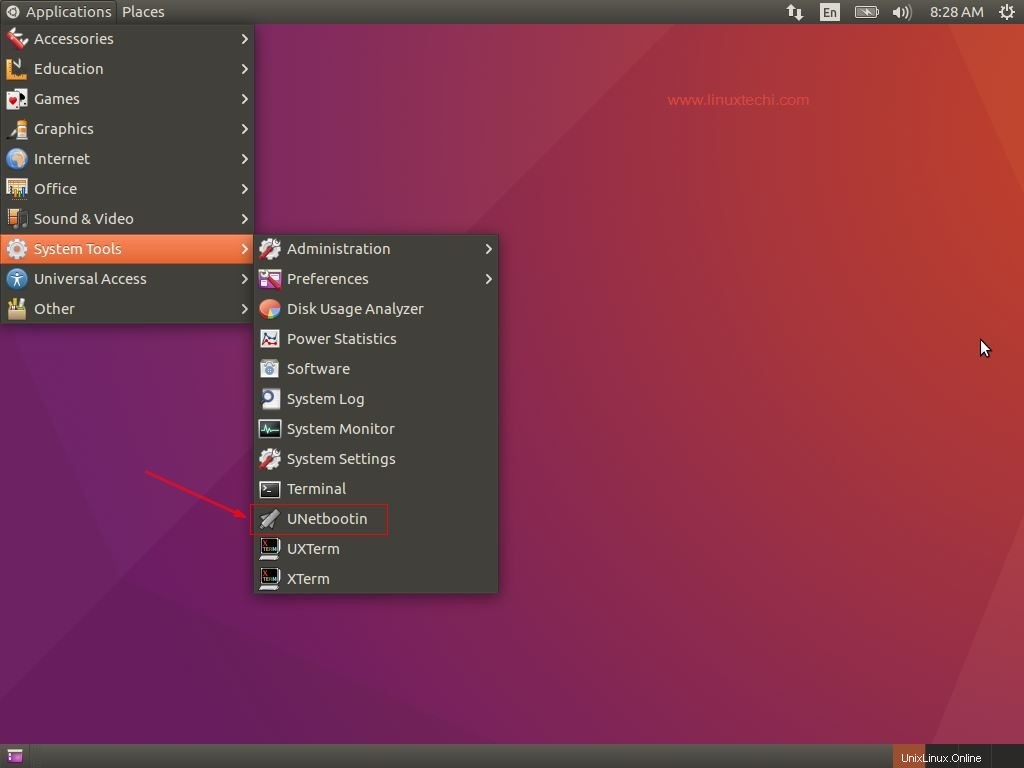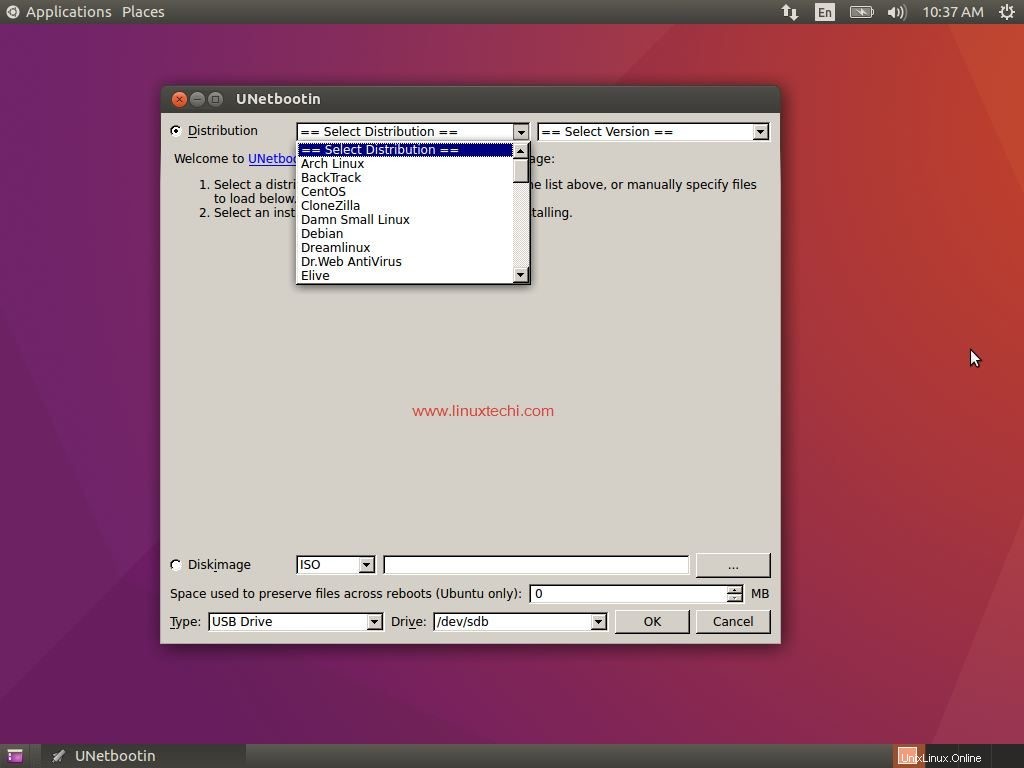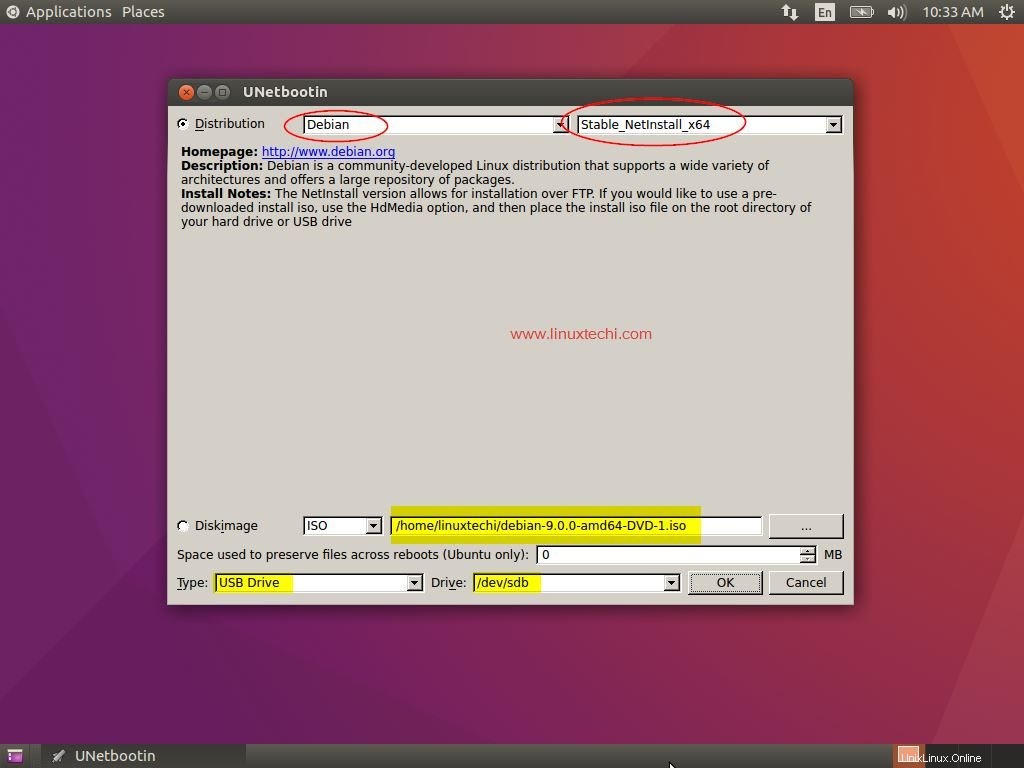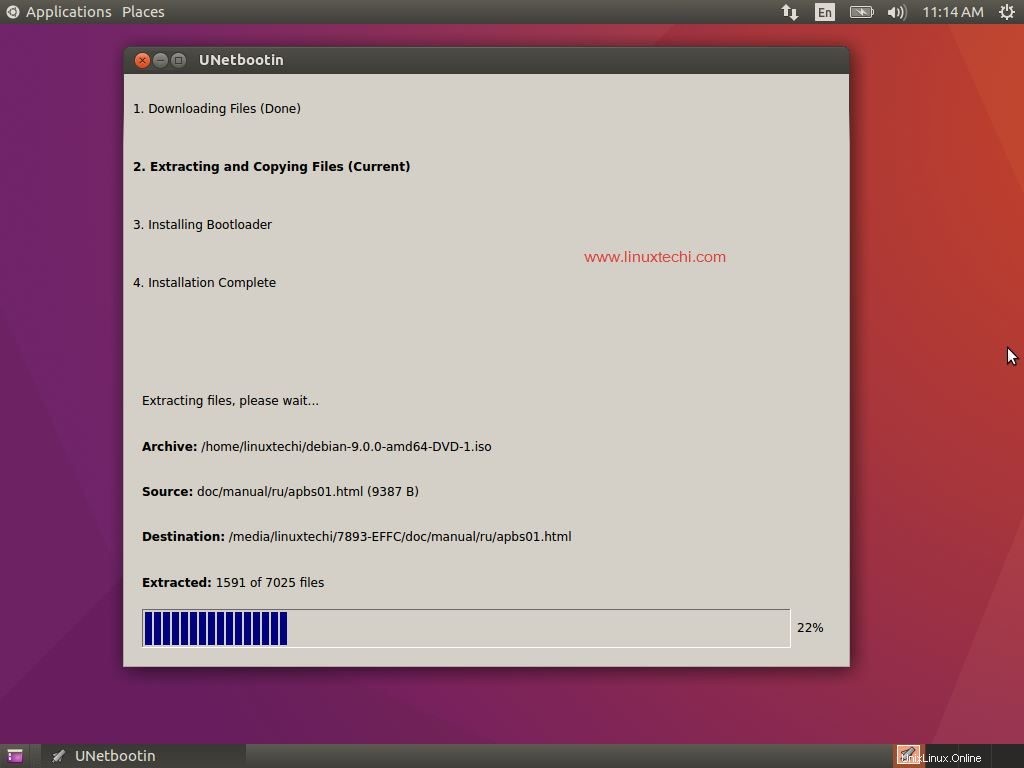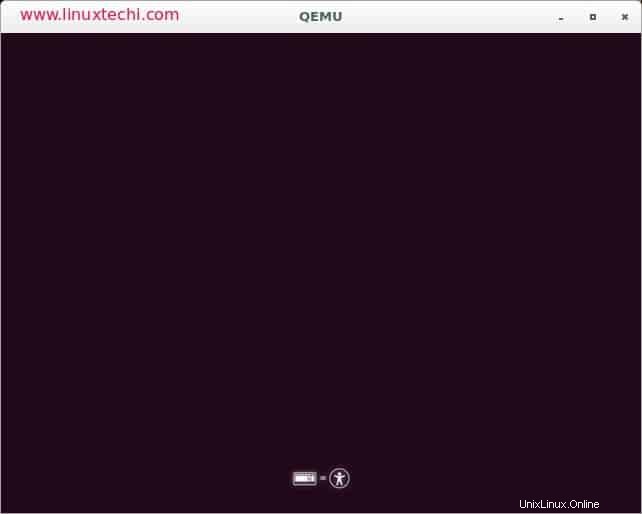Při plánování instalace jakékoli linuxové distribuce rozhodně potřebujete bootovací USB flash disk nebo bootovací DVD. Existuje několik aplikací třetích stran, které vám pomohou přeměnit soubor ISO na spouštěcí USB disk . Pomocí spouštěcí jednotky můžete nejen instalovat aplikace distribuce, ale můžete disk také použít k testování desktopového prostředí Ubuntu, aniž byste se museli zasahovat do konfigurace vašeho počítače nebo dokonce pomáhat s opravou jakýchkoli problémů s konfigurací. V tomto článku vám ukážeme, jak vytvořit spouštěcí USB flash disk na Ubuntu / Linux Mint.
Pokud jde o vytvoření spouštěcí jednotky USB, je k dispozici mnoho nástrojů a my budeme diskutovat o následujících nástrojích:
- Startup Disk Creator
- UNetbootin
- dd (nástroj příkazového řádku)
Spouštěcí disk Creator
Startup Disk Creator je nástroj, který je snadno dostupný s Ubuntu a který vám pomůže snadno vytvořit spouštěcí disky. Kdykoli nainstalujeme Ubuntu a Linux Mint, nainstaluje se to automaticky jako součást výchozích nástrojů. Postupujte podle níže uvedených kroků v části Vytvoření spouštěcí jednotky USB nebo DVD pomocí spouštěcího nástroje Disk Creator
Krok:1) Vložte USB disk / DVD do počítače
Krok:2 ) Otevřete aplikaci Start Disk Creator v Ubuntu
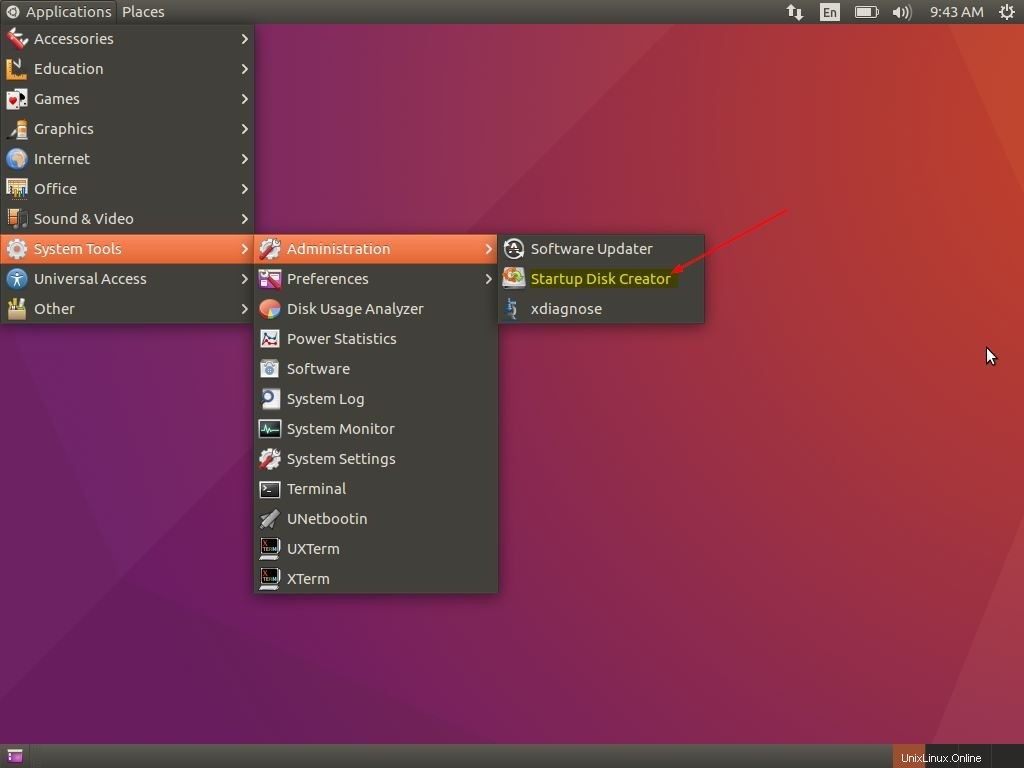
Krok:3) Po spuštění aplikace automaticky vyhledá jakýkoli soubor ISO ve složce Stažené soubory a zobrazí tento soubor ISO v oblasti Zdrojový obrázek nástroje,
Pokud chcete vybrat jiný soubor ISO, klikněte na „Jiné ” otevřete soubor a vyberte ISO, které potřebujete
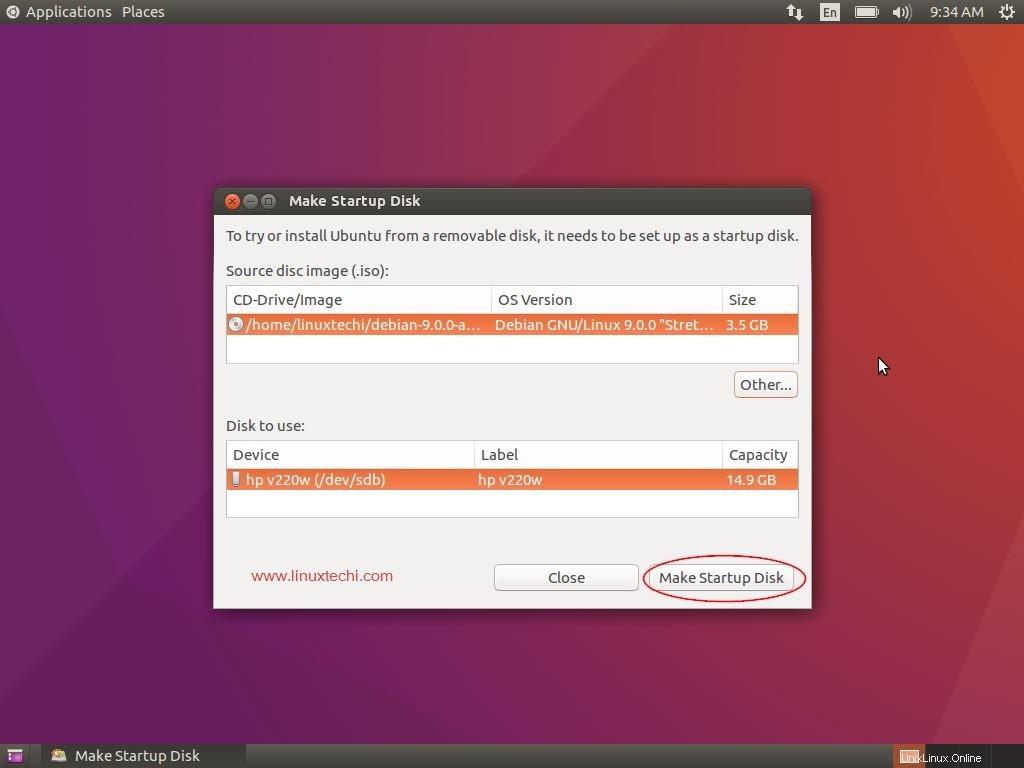
Jednotka USB flash nebo DVD, podle toho, která je připojena k vašemu počítači, je také automaticky detekována a umístěna do „Disk to Use “.
Pokud ne, klikněte na „Jiné ” vyberte požadovaný disk, na kterém je třeba vytvořit spouštěcí disk
Jakmile je vše nastaveno, vyberte „Vytvořit spouštěcí disk ” pro vytvoření spouštěcího disku
UNetbootin
UNetbootin je další nástroj, který vám umožňuje vytvářet zaváděcí jednotky USB, protože buď stahuje soubor ISO, nebo můžete stažený soubor ISO poskytnout a snadno tak vytvořit spouštěcí disk. S UNetbootin můžete snadno vytvářet spouštěcí disky pro Ubuntu, Fedoru a další distribuce Linuxu. UNetbootin vám také pomůže nahrát spoustu systémových utilit na USB disk, abyste opravili případné problémy s konfigurací.
UNetbootin není ve výchozím nastavení během instalace Ubuntu a Linux Mint nainstalován. Postupujte podle níže uvedených kroků a nainstalujte UNetbootin na Ubuntu Linux &Linux Mint
[e-mail chráněný]:~$ sudo add-apt-repository ppa:gezakovacs/ppa[e-mail chráněný]:~$ sudo apt-get update[e-mail chráněno]:~$ sudo apt-get install unetbootin -yChcete-li vytvořit spouštěcí USB disk / DVD pomocí UNetbootin, použijte níže uvedené kroky:
Krok:1 ) Otevřete nástroj a vyberte distribuci a verzi, jak je uvedeno níže
Krok:2 ) Vyberte umístění souboru ISO
Krok:3) Vyberte typ disku USB / DVD, na kterém je třeba vytvořit spouštěcí disk, a také zadejte písmeno jednotky USB / DVD disku
Krok:4) Klikněte na „OK ” pro zahájení procesu
dd (Nástroj příkazového řádku)
Lidé, kteří chtějí vypálit ISO z příkazového řádku, mohou zvolit „dd “, snadný a jednoduchý nástroj příkazového řádku k vytvoření zaváděcího USB flash disku / DVD pro Ubuntu/Linux Mint.
Chcete-li vytvořit spouštěcí USB disk / DVD pomocí „dd“:
Krok:1 ) Prvním krokem je vložení USB disku do počítače a otevření terminálu (stiskněte CTRL + ALT + T)
Krok:2 ) Chcete-li najít zařízení USB, můžete použít následující příkaz:
[e-mail chráněn]:~$ sudo fdisk -lVezměte si například náš USB disk v /dev/sdb
Nyní je čas odpojit USB disk pomocí následujícího příkazu
[e-mail chráněn]:~$ sudo umount /dev/sdbkrok:3) Nyní předpokládejme, že soubor ISO je v aktuální složce, a poté zadejte následující příkaz k vypálení ISO do zařízení USB
[e-mail chráněný]:~$ sudo dd if=ubuntu-17.10-desktop-amd64.iso of=/dev/sdb bs=4M357+1 záznamů v 357+1 záznamech mimo 1501102080 bajtů (1,5 GB, 1,4 GiB) zkopírováno 164,77 s, 9,1 MB/s[chráněno e-mailem]:~$kde,
‘ubuntu-17.10-desktop-amd64.iso ‘ je soubor ISO a
„bs=4M ‘ je volitelný příkaz pro urychlení procesu vytváření spouštěcího disku
Otestujte svůj zaváděcí disk
Je lepší zkontrolovat, zda byl spouštěcí disk úspěšně vytvořen. Chcete-li zkontrolovat, zda si musíte stáhnout nástroj s názvem QEMU, emulátor stroje a virtualizér.
Otevřete terminál a nainstalujte qemu pomocí následujícího příkazu
[e-mail chráněný]:~$ sudo apt-get install qemuPo úspěšné instalaci qemu spusťte následující příkaz
[e-mail chráněný]:~$ sudo qemu-system-x86_64 -hda /dev/sdbProces zavádění je úspěšný, pokud vidíte, že se virtuální počítač spouští z disku USB / DVD.
Tím je článek uzavřen, doufám, že máte představu, jak můžeme vytvořit spouštěcí USB / DVD disk pomocí výše popsaných metod. Pokud se vám článek líbí, podělte se o své názory a komentáře.
Jak nainstalovat a nakonfigurovat DNS Server (Bind 9) na Ubuntu / Debian Jak nainstalovat a nakonfigurovat Foreman 1.16 na serveru Debian 9 / Ubuntu 16.04Ubuntu